win7不显示任务栏怎么办 win7任务栏不见了的最佳解决方法
更新时间:2023-07-14 10:03:00作者:skai
在日常的生活中,我们使用win7电脑的小伙伴应该都会碰到一些问题吧,就比如win7系统的任务栏不显示了,最近就有很多的小伙伴就遇到了这个问题,我们遇到了这个问题我们要怎么解决,那么win7不显示任务栏怎么办呢?接下来小编就教给大家win7任务栏不见了的最佳解决方法,大家一起过来看看吧。
具体方法:
1、首先检查确定一下是不是你的任务栏自动隐藏了,鼠标右击屏幕最下方,如果任务栏会出来的话就证明是被自动隐藏了,只要右击任务栏选择属性;如图所示:
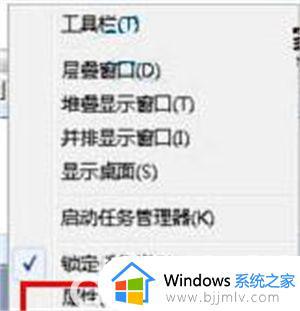
2、然后在弹出来的属性框中的“任务栏”选项卡下,将“自动隐藏任务栏”前面的勾去掉,点击确定按钮即可;如图所示:
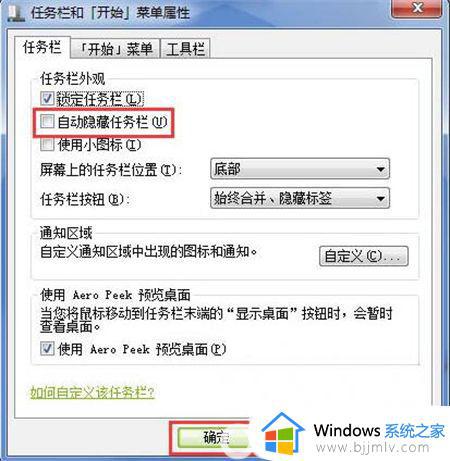
3、如果不是上面的情况的话,首先在键盘按下“ctrl+shift+ESC”组合键打开任务管理器,然后点击上方的“文件-新建任务”;如图所示:
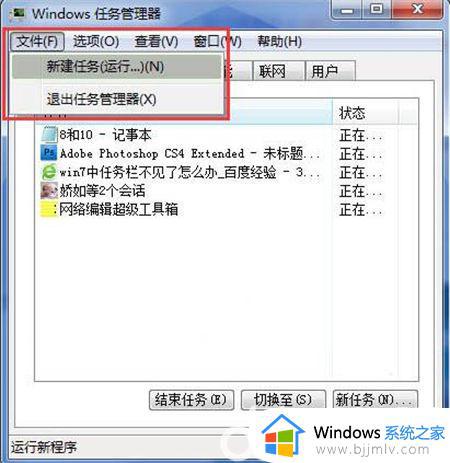
4、然后弹出来的创建新任务框中输入“explorer.exe”,然后点击确定,是不是发现任务栏出现了呢。如图所示:
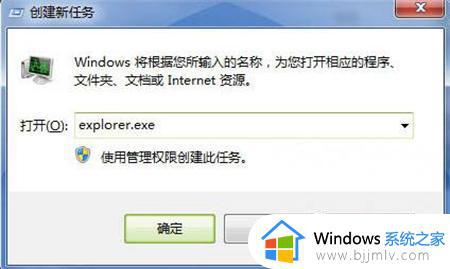
以上全部内容就是小编带给大家的win7任务栏不见了的最佳解决方法分享啦,小伙伴们如果你的win7任务栏也不显示、不见了可以参照小编的方法就想操作,希望看完这篇小伙伴们可以学会如何解决win7任务栏不见了。
win7不显示任务栏怎么办 win7任务栏不见了的最佳解决方法相关教程
- win7电脑下面的任务栏不显示怎么办 win7电脑下面任务栏不见了如何恢复
- win7的任务栏在哪里 win7电脑任务栏不见了如何解决
- win7下面的任务栏不见了怎么办 win7系统底下的任务栏不见了解决方法
- win7电脑下面怎么显示任务栏 win7电脑任务栏不见了如何显示任务栏
- win7任务栏不显示应用图标怎么办 win7任务栏应用图标不见了怎么解决
- win7任务栏不显示缩略图怎么办 win7任务栏图标不显示缩略图解决方法
- win7任务栏图标存在但是看不见怎么办 win7任务栏显示图标不见了怎么修复
- win7任务栏不显示蓝牙图标怎么办 win7任务栏蓝牙图标不见了怎么办
- win7任务栏怎么显示小窗口 win7任务栏显示小窗口设置方法
- win7电脑任务栏图标显示不出来怎么办 win7任务栏图标不见了怎么处理
- win7系统如何设置开机问候语 win7电脑怎么设置开机问候语
- windows 7怎么升级为windows 11 win7如何升级到windows11系统
- 惠普电脑win10改win7 bios设置方法 hp电脑win10改win7怎么设置bios
- 惠普打印机win7驱动安装教程 win7惠普打印机驱动怎么安装
- 华为手机投屏到电脑win7的方法 华为手机怎么投屏到win7系统电脑上
- win7如何设置每天定时关机 win7设置每天定时关机命令方法
热门推荐
win7系统教程推荐
- 1 windows 7怎么升级为windows 11 win7如何升级到windows11系统
- 2 华为手机投屏到电脑win7的方法 华为手机怎么投屏到win7系统电脑上
- 3 win7如何更改文件类型 win7怎样更改文件类型
- 4 红色警戒win7黑屏怎么解决 win7红警进去黑屏的解决办法
- 5 win7如何查看剪贴板全部记录 win7怎么看剪贴板历史记录
- 6 win7开机蓝屏0x0000005a怎么办 win7蓝屏0x000000a5的解决方法
- 7 win7 msvcr110.dll丢失的解决方法 win7 msvcr110.dll丢失怎样修复
- 8 0x000003e3解决共享打印机win7的步骤 win7打印机共享错误0x000003e如何解决
- 9 win7没网如何安装网卡驱动 win7没有网络怎么安装网卡驱动
- 10 电脑怎么设置自动保存文件win7 win7电脑设置自动保存文档的方法
win7系统推荐
- 1 雨林木风ghost win7 64位优化稳定版下载v2024.07
- 2 惠普笔记本ghost win7 64位最新纯净版下载v2024.07
- 3 深度技术ghost win7 32位稳定精简版下载v2024.07
- 4 深度技术ghost win7 64位装机纯净版下载v2024.07
- 5 电脑公司ghost win7 64位中文专业版下载v2024.07
- 6 大地系统ghost win7 32位全新快速安装版下载v2024.07
- 7 电脑公司ghost win7 64位全新旗舰版下载v2024.07
- 8 雨林木风ghost win7 64位官网专业版下载v2024.06
- 9 深度技术ghost win7 32位万能纯净版下载v2024.06
- 10 联想笔记本ghost win7 32位永久免激活版下载v2024.06